Игровой компьютер является отражением личности и предпочтений самого геймера, и потому будет неполноценным без некоторой толики ярких красок. Да, мы знаем, что подсветка нравится не каждому, однако ее действительно предпочитает большинство пользователей. С другой стороны, разница между по-настоящему роскошной и излишне вычурной подсветкой весьма тонка. Недостаточно просто установить соответствующие компоненты и светодиодные ленты, а затем все это включить.
В данной статье мы познакомим вас с различными компонентами и аксессуарами, которые используются для того, чтобы озарить новыми красками игровую систему. При этом все ее компоненты будут работать как единый ансамбль, наделяя ее великолепным внешним видом.
Приложение MSI Mystic Light Sync
Для начала потребуется программное обеспечение, гибкое и функциональное, с помощью которого вы сможете настраивать и синхронизировать подсветку каждого компонента своей системы.
Именно такой контроль дает вам в руки приложение MSI Mystic Light. С его помощью регулируется вся подсветка, от материнской платы до светодиодных лент, при этом интуитивно понятный интерфейс позволяет без малейших усилий настроить даже очень сложные визуальные эффекты.
Подключаем монитор и tv: всё о разъемах и адаптерах: RCA, SCART, VGA, HDMI, DVI, DP, Thunderbolt.

*Приложение Mystic Light 3 можно скачать по следующей ссылке: здесь
Адресуемые RGB и неадресуемые ARGB разъемы
При покупке компонентов с подсветкой вам рано или поздно придется столкнуться с данными терминами. Причем за ними скрывается не только различная функциональность, но и весьма различный внешний вид. Вот почему очень важно понимать отличия между двумя типами разъемов, к которым подключаются светодиодные ленты и другие устройства с подсветкой.
Неадресуемый разъем (обычно – 4-контактный с напряжением 12 В) существенно ограничивает ваши возможности по управлению цветом. Например, невозможно сделать так, чтобы разные участки светодиодной ленты, подключенной к такому разъему, светились разными оттенками.

В отличие от них, адресуемые разъемы (обычно – 3-контактные с током 5 В) снабжены управляющей схемой (микрочипом), благодаря которому предлагают куда более гибкую регулировку.
В результате можно, например, заставить светодиодную ленту светиться одновременно несколькими цветами, в том числе синхронно с другими такими же лентами, подключенными к адресуемым разъемам.
Далее: выбираем основные компоненты
Перед тем, как заняться выбором аксессуаров, нужно правильно подобрать основные части ПК. Без надежного фундамента наделенные подсветкой компоненты не смогут работать гармонично, поэтому материнская плата и корпус так же важны для конфигурации с подсветкой, как и для любого другого ПК.
Материнская плата: MPG Z390 GAMING PRO CARBON
В качестве фундамента для нашего ПК мы выбрали материнскую плату MPG Z390 GAMING PRO CARBON, которая не только обладает специальными геймерскими функциями, улучшающими игровой процесс, но и позволяет подключать аксессуары и компоненты с подсветкой. Помимо своей встроенной подсветки, плата предлагает разъем JRAINBOW (адресуемый) и два неадресуемых 4-контактных разъема RGB. Кроме того, она поддерживает адресуемый контроллер Corsair, что позволяет управлять подсветкой компонентов Corsair через приложение MSI Mystic Light.
ВАЖНО NVIDIA блеклые цвета по HDMI подключению, Настройки цвета Nvidia HDMI

* Примечание: Устройства с адресуемой подсветкой следует подключать к разъемам JRAINBOW, иначе они будут работать как неадресуемые (светиться одним цветом).
Корпус: MPG GUNGNIR 100
Если вы хотите собрать игровой ПК с подсветкой, то корпусу следует уделить особое внимание. Он должен не только хорошо выглядеть сам, но и предоставлять удобный доступ к регулировке подсветки. Именно такой является модель MSI MPG GUNGNIR 100.
На его передней панели имеется кнопка, позволяющая моментально изменять визуальный эффект подсветки, а также управлять ее яркостью. Предустановленный вентилятор с адресуемой подсветкой уже к ней подключен и готов повиноваться вашим командам.

Кроме того, в комплект поставки входит специальный концентратор, к которому можно подключить до восьми адресуемых светодиодных лент. Таким образом, вы получаете широкие возможности по иллюминации компьютера на свое усмотрение, как прямо сейчас, так и в будущем.
5 лучших компонентов и аксессуаров для ПК с подсветкой!
Итак, разобравшись с базовыми вещами, мы теперь можем перейти к дополнительным элементам для нашей сборки.
Модули памяти: RAM
В настоящее время существует множество модулей памяти с подсветкой, поддерживающей различные визуальные эффекты. Вот почему они являются незаменимым элементом любого красочного компьютера.
Мы рекомендуем использовать как минимум двухканальную конфигурацию. Так ваша конфигурация будет более симметричной, а выбор визуальных эффектов – более широким.

▼HYPERX PREDATOR DDR4 RGB
Корпусные вентиляторы и процессорный кулер
Корпусные вентиляторы и процессорный кулер – одни из наиболее заметных элементов компьютера, особенно если в корпусе имеется панель из закаленного стекла, как у модели MSI MPG Gungnir 100.
Подсветка этих компонентов будет сразу бросаться в глаза. Поэтому современный процессорный кулер с полноцветной подсветкой – неотъемлемая часть любого геймерского компьютера.
При выборе корпусных вентиляторов, в погоне за красочностью не забывайте о собственно охлаждении. Для нашей сборки мы рекомендуем вентилятор с адресуемой подсветкой. Он станет отличным дополнением к аналогичному вентилятору, уже предустановленному в выбранном нами корпусе. Кроме того, он сможет работать синхронно с другими компонентами, создавая единые визуальные эффекты.

▼COOLER MASTER MASTERLIQUID ML240R RGB
Кронштейн для видеокарты: ATLAS MYSTIC ARGB
Кронштейн ATLAS MYSTIC ARGB – отличный способ защитить видеокарту, при этом добавив еще больше красок геймерскому ПК. Без такой поддержки массивное устройство будет провисать, что рано или поздно может привести к повреждению графического слота. Кронштейн наделен адресуемой подсветкой, которая станет отличным дополнением к общей системе иллюминации.

Итак, данный аксессуар – это защита компонентов плюс дополнительные краски в облике вашего компьютера.
Светодиодные ленты RGB LED
Чтобы разогнать тьму – пользуйтесь светодиодными лентами! Поместите их в те места корпуса, которые на охвачены подсветкой основных компонентов и аксессуаров, чтобы добиться гармоничного освещения всей компьютерной системы.
Способов размещения лент существует множество, и все зависит от ваших личных предпочтений. Для создания атмосферного освещения сделайте так, чтобы их нельзя было увидеть напрямую. Поместите ленты лицом к различным поверхностям, чтобы свет от них стал рассеянным.

Если же светодиодные ленты видны прямо сквозь прозрачную боковую панель корпуса, выглядит это слишком вычурно, поэтому такой вариант не будет идеальным.
Периферийные устройства с подсветкой RGB
- Игровая гарнитура: Гарнитура MSI IMMERSE GH70 снабжена полноцветной подсветкой, которой можно управлять через приложение MSI Mystic Light, и обладает сертификацией Hi-Res Audio, что гарантирует фантастическое качество звука. Кроме того, она умеет создавать завораживающий эффект пространственного звучания в формате 7.1.
- Игровая мышь: Используя оптический сенсор PMW-3330, мышь MSI CLUTCH GM50 обладает великолепной точностью позиционирования – до 7200 точек на дюйм, что делает ее идеальным выбором для динамичных игр, в которых каждое действие должно быть максимально выверенным. Она обладает эргономичной формой, прекрасно подходит для дисплеев высокого разрешения и снабжена красочной подсветкой.
- Игровая клавиатура: MSI VIGOR GK80 – это надежная механическая клавиатура с переключателями Cherry, которая отличается ускоренным срабатыванием и сниженным усилием нажатия клавиш. Она наделена полноцветной подсветкой, которая идеально дополнит красочный компьютер, управляемый с помощью приложения MSI Mystic Light Sync.

Все готово! Пора дать волю воображению!

Ниже представлены наши рекомендации по сборке ПК с полноцветной подсветкой:
Если вам нужны идеи о выборе цвета и визуальных эффектов подсветки, достаточно поискать картинки в интернете. Если же вдохновению нужно нечто большее, то зайдите на наш сайт Зарядись энергией света , посвященный всем любителям персонализировать свой ПК с помощью красочной иллюминации. Там вы сможете найти идеи по оформлению ПК, рекомендации по подбору компонентов и многое другое. Фильтры в левой части страницы помогут быстро найти нужную информацию.
Не забывайте о нас, когда закончите сборку своего самого красивого ПК. Расскажите нам о нем в сети Twitter, используя хэштег #MysticLight, и продемонстрируйте всем свой любимый визуальный эффект!
Источник: ru.msi.com
Toshiba 32AV833R [13/41] Подключение ПК к разъему HDMI
дисплея компьютера и прослуша ть звук с ПК через динамики те левизора.
Подклю чение ПК к разъем у RGB/
При подключении ПК к ра зъему RGB/PC телевиз ора
используйт е аналоговый компьютерный кабель RGB
(15-контактный) и аудиокабе ль ПК при подключении
к разъему PC/HDMI1 (AUDIO). Выберит е ПК для
параметра PC/HDMI 1 Audio в подменю AV-
подклю чение меню НАСТРОЙКА .
Только для справки
задняя панель телевизора Компьюте р
Аудиокабель для подсоединения
ПК к телевизору (не прилагается )
Conv er sion
adap to r if req uire d
(n ot s up pl i e d)
15-контактным
мини-разъемом D-sub
кабель RG B/ P C
(не прилагается )
Чтобы использ овать ПК, задайте выхо дное
разрешение монитора ПК до тог о, к ак подключить
его к те левизору . Для получения информации о
форматах сигналов ПК см. стр. 10.
Для получения изображения оптимальног о к ачества
используйт е функцию настройки ПК (см. стр. 20).
Примечание.
• Ау диовход для ПК на те левизоре спарен с
ау диовходом для аналоговог о сигнала HDMI 1.
• Некоторые мо дели ПК не льзя подключить к
данному телевиз ору .
• Для компьютеров с совместимым 15-контактным
мини-разъемом D-sub адапт ер не требуе тся.
• В зависимости от назв ания DVD и специфик ации
компьютера, на кот ором воспроизводится видео
в формате DVD, неко торые сцены могут быть
пропущены или бу дет нев озможно приостановить
воспроизве дение сцен, снятых в многоракурсном
• По краям экрана могут появиться полосы
или части изображения могут оказаться
затемненными. Эт о связано с настройкой
масштаба из ображения и не являет ся признак ом
неисправности.
• Ког да выбран режим ввода с ПК, некот орые
функции те левизора бу дут недоступны, например
Ручная настройка в меню НАС ТРОКА , Цвет ,
Оттенок , Резк ость and У ровень чер. и бел. в
меню ИЗОБР АЖЕНИЕ .
• При подключении опре деленной мо дели ПК
со специфичным сигналом, сигнал с ПК может
опреде лятья некоррек тно.
Подклю чение ПК к разъем у HDMI
При подключении ПК к ра зъему HDMI телевиз ора
используйт е переходной кабе ль HDMI-DVI и к абе ль
для аналоговог о сигнала аудио.
Если подклю чается ПК, имеющий раз ъем HDMI,
используйт е к абель HDMI (ра зъем типа A).
Отде льный кабель для аналоговог о сигнала не
требу ется (см. стр. 9).
Только для справки
задняя панель телевизора Компьюте р
Аудиокабель для подсоединения
ПК к телевизору (не прилагается )
Conv er sion
adap to r if req uire d
(n ot s up pl i e d)
15-контактным
мини-разъемом D-sub
кабель RG B/ P C
(не прилагается )
Для получения информации о форма тах сигналов
ПК и форматов видеосигналов см. стр. 10.
Примечание.
• Края изображений могут быть скрыты.
• При подключении опре деленной мо дели ПК
со специфичным сигналом, сигнал с ПК может
опреде лятья некоррек тно.
11 Русский Подключение компьютера Выполнив подключение к входу RGB PC или HDMI на экран телевизора можно вывести изображение с дисплея компьютера и прослушать звук с ПК через динамики телевизора Подключение ПК к разъему RGB PC При подключении ПК к разъему RGB PC телевизора используйте аналоговый компьютерный кабель RGB 15 контактный и аудиокабель ПК при подключении к разъему PC HDMI1 AUDIO Выберите ПК для параметра PC HDMI 1 Audio в подменю AV подключение меню НАСТРОЙКА ЗВУК Только для справки задняя панель телевизораКомпьютер Аудиокабель для подсоединения ПК к телевизору не прилагается Conversion adaptor if required not supplied 15 контактным мини разъемом D sub кабель RGB PC не прилагается Чтобы использовать ПК задайте выходное разрешение монитора ПК до того как подключить его к телевизору Для получения информации о форматах сигналов ПК см стр 10 Для получения изображения оптимального качества используйте функцию настройки ПК см стр 20 Примечание Аудиовход для ПК на телевизоре спарен с аудиовходом для аналогового сигнала HDMI 1 Некоторые модели ПК нельзя подключить к данному телевизору Для компьютеров с совместимым 15 контактным мини разъемом D sub адаптер не требуется В зависимости от названия DVD и спецификации компьютера на котором воспроизводится видео в формате DVD некоторые сцены могут быть пропущены или будет невозможно приостановить воспроизведение сцен снятых в многоракурсном режиме По краям экрана могут появиться полосы или части изображения могут оказаться затемненными Это связано с настройкой масштаба изображения и не является признаком неисправности Когда выбран режим ввода с ПК некоторые функции телевизора будут недоступны например Ручная настройка в меню НАСТРОКА Цвет Оттенок Резкость and Уровень чер и бел в меню ИЗОБРАЖЕНИЕ При подключении определенной модели ПК со специфичным сигналом сигнал с ПК может определятья некорректно Подключение ПК к разъему HDMI При подключении ПК к разъему HDMI телевизора используйте переходной кабель HDMI DVI и кабель для аналогового сигнала аудио Если подключается ПК имеющий разъем HDMI используйте кабель HDMI разъем типа A Отдельный кабель для аналогового сигнала не требуется см стр 9 ЗВУК Только для справки задняя панель телевизораКомпьютер Аудиокабель для подсоединения ПК к телевизору не прилагается Conversion adaptor if required not supplied 15 контактным мини разъемом D sub кабель RGB PC не прилагается Для получения информации о форматах сигналов ПК и форматов видеосигналов см стр 10 Примечание Края изображений могут быть скрыты При подключении определенной модели ПК со специфичным сигналом сигнал с ПК может определятья некорректно
Содержание
- 3 Www toshiba om net
- 3 Руководство пользователя
- 3 Аналоговая серия av70 lv70
- 4 Содержание
- 4 Инструкции по установке и другая важная информация
- 4 Использование элементов управления 2
- 4 Меры предосторожности
- 4 Общие функции управления 8
- 4 Подключение внешнего оборудования
- 4 Подключение компьютера 1
- 4 Подключение устройства hdmi или dvi к входу hdmi
- 4 Приложение автозагрузки 4
- 4 Просмотр в широкоэкранном режиме 0
- 4 Пульт дистанционного управления пду
- 4 Элементы управления звуком 9
- 4 Элементы управления изображением 2
- 5 Выбор входа и подключение аудио и видео 0
- 5 Другие функции 7
- 5 Настройки пк 9
- 5 Ответы на часто задаваемые вопросы 1
- 5 Прослушивание музыки через порт usb 6
- 5 Просмотр фотографий через порт usb 5
- 5 Текстовые службы и текстовая информация 8
- 5 Технические характеристики и принадлежности 3
- 6 Запрещается
- 6 Меры предосторожности
- 6 Обеспечение циркуляции воздуха
- 7 ИСКЛЮЧИТЕЛЬНЫЕ УСЛОВИЯ
- 7 Инструкции по установке и другая важная информация
- 7 Обратите внимание
- 7 Исключительные условия
- 7 Место установки
- 8 Установка батарей и радиус действия пульта ДУ
- 8 Пульт дистанционного управления пду
- 9 Подключение внешнего оборудования
- 9 Подключение внешнего оборудования
- 9 Русский
- 10 Русский
- 11 Подключение устройства DVI
- 11 Подключение устройства hdmi или dvi к входу hdmi
- 11 Подключение устройства dvi
- 11 Подключение устройства hdmi
- 12 Поддерживаемые сигналы ПК, передаваемые посредством разъемов HDMI-1/D-SUB
- 12 Поддерживаемые видеосигналы передаваемые посредством разъемов hdmi
- 12 Поддерживаемые сигналы пк передаваемые посредством разъемов hdmi 1 d sub
- 13 Подключение ПК к разъему HDMI
- 13 Подключение компьютера
- 13 Подключение пк к разъему hdmi
- 13 Подключение пк к разъему rgb
- 14 Использование элементов управления
- 14 Использование элементов управления
- 14 Русский
- 15 Использование элементов управления
- 15 Включение
- 15 Использование пульта ду
- 15 Использование элементов
- 15 Управления
- 15 Русский
- 16 Автонастройка
- 16 Приложение автозагрузки
- 17 Ручная настройка
- 18 Просмотр ТВ-программ
- 18 Выбор языка меню
- 18 Пропуск
- 18 Просмотр тв программ
- 18 Сортировка номеров
- 19 Отображение информации на экране
- 19 Изменение номера
- 19 Отображение информации на
- 19 Экране
- 19 Русский
- 20 Использование функции быстрого доступа (только для ПК)
- 20 Общие функции управления
- 20 Выбор каналов
- 20 Использование функции
- 20 Использование функции
- 20 Отображение времени только
- 20 Стереофоническое и двуязычное
- 20 Субтитры
- 20 Быстрого доступа кроме пк
- 20 Быстрого доступа только для пк
- 20 Для аналогового сигнала
- 20 Звуковое сопровождение
- 21 Усиление тембра НЧ
- 21 Элементы управления звуком
- 21 Hизкиe bыcoкиe и баланс
- 21 Stable soun
- 21 Двyxкaнaл
- 21 Звyк вoкpyг
- 21 Кнопки регулировки уровня
- 21 Уcилeниe низкиx
- 21 Громкости и отключения звука
- 22 Просмотр в широкоэкранном режиме
- 22 Просмотр в широкоэкранном режиме
- 22 Super live
- 22 Стандартный
- 22 Субтитры
- 22 Широкий формат
- 23 Доступные значения размера и положения изображения
- 23 Доступные значения размера и положения изображения
- 23 Русский
- 24 D Управление цветом
- 24 Элементы управления изображением
- 25 Уровень черного и белого
- 26 Стоп-кадр
- 26 Широкоэкранный режим
- 26 Автоматический выбор формата
- 26 Боковые полосы
- 26 Голубой экран
- 26 Растяжение 4 3
- 26 Режим кино
- 26 Сброс настроек изображения
- 26 Стоп кадр
- 26 Цифровое шумоподавление
- 26 Шумоподавление mpeg nr
- 27 Просмотр файлов фотографий
- 27 Просмотр фотографий через порт usb
- 28 Мультимедийный разъем USB
- 28 Прослушивание музыки через порт usb
- 29 Положение таймера включения
- 29 Другие функции
- 30 Кнопки управления
- 30 Текстовые службы и текстовая информация
- 31 Сброс
- 31 Настройки пк
- 32 HDMI 1 аудио
- 32 Выбор входа и подключение аудио и видео
- 33 Ответы на часто задаваемые вопросы
- 33 Ответы на часто задаваемые вопросы
- 34 Русский
- 35 Технические характеристики и принадлежности
- 35 Технические характеристики и принадлежности
- 35 Русский
Источник: mcgrp.ru
Способы подключения RGB-подсветки к компьютеру
Изобретение светодиодов изначально позиционировалось как революционное. Но потребовались многие десятилетия, прежде чем технология стала настолько дешёвой, что начала проникать в массы. Сегодня светодиодное освещение присутствует практически во всех сферах – LED-лампочки освещают жилье, их устанавливают в автомобильные фары, не говоря уже о многочисленных цифровых дисплеях и гаджетах.

Всё большей популярностью пользуется и светодиодная лента, позволяющая самостоятельно изготавливать системы подсветки и освещения любых конфигураций и масштабов. Лёгкость монтажа и экономичность подобных решений делает их востребованными и в такой сфере, как подсветка компьютера, монитора или рабочего места за письменным столом. Сегодня вы узнаете, как подключить RGB-подсветку к ПК.
Зачем это делать
Эра настольных светильников, похоже, уже пересекла экватор своего жизненного цикла. Подсветить пространство возле монитора или клавиатуры можно им с помощью светодиодной ленты – такой вариант обойдётся значительно дешевле и в плане капитальных затрат, и касательно энергопотребления, при этом конечный результат как минимум будет не хуже.
В каких случаях используется такая подсветка? Вариантов несколько:
- для освещения рабочего пространства в зоне работы за компьютером. Здесь основной упор нужно делать на то, чтобы лента была смонтирована как можно выше;
- для мягкой подсветки рабочего места, чтобы быстро сориентироваться в темноте. Если монитор расположен на стене, ленту можно смонтировать в его задней части, желательно использовать светодиоды одного цвета;
- для подсветки системника. Сегодня дизайнерский компьютер – уже не экзотика, встречаются системные блоки с прозрачной боковой крышкой, чтобы можно было наблюдать внутренности ПК. В тёмное время суток функцию освещения можно возложить на RGB-подсветку, установленную по периметру стенки;
- для освещения клавиатуры, если вы засиживаетесь за компьютером допоздна. Обычно излучения монитора для этих целей бывает недостаточно;
- наконец, светодиодную ленту можно использовать для декоративной подсветки письменного стола, являющегося вашим рабочим местом. Вариантов её расположения масса – например, по торцу столешницы, под ней или на стенке. Такое освещение позволит выполнять многие дела без необходимости включать общее освещение комнаты.

Важным преимуществом использования светодиодной ленты можно назвать отсутствие необходимости в дополнительной проводке – проводов, идущих от компьютера и периферии, и так всегда много. И отдельная розетка не потребуется, а с этим тоже часто возникают проблемы. Такая подсветка сможет без заметного ухудшения характеристик проработать до 10 лет.
Подготовительные работы
Набор «светодиодного самоделкина» не так уж мал:
- необходимое количество светодиодной ленты, которая может быть как одноцветной, так и в RGB-исполнении, но обязательно 12-вольтные;
- канцелярский или строительный нож, ножницы;
- кусачки;
- провода;
- паяльник с тонким жалом, флюс и припой. Обычный паяльник не подойдёт;
- коннекторы, которые подбирают под тип используемой светодиодной ленты (для RGB– четырёхконтактные, для RGBWW – с 6 контактами);
- контроллер потребуется, если вы захотите изменить цветность подсветки – без него будут гореть все диоды, присутствующие на ленте;
- наконец, чтобы иметь возможность регулировать яркость подсветки, нужно приобрести диммер.

Вот такой несложный набор начинающего светотехника вам понадобится. Стоимость всех приобретаемых компонент – копеечная.
Особенности собственноручно сделанной подсветки
Чтобы избежать распространённых ошибок при проектировании и монтаже подсветки, запитывающейся от компьютера, приведём несколько полезных рекомендаций:
- как правило, общая протяжённость светодиодной ленты небольшая, что можно объяснить небольшой выходной мощностью ПК или ноутбука по силе тока. Расчёт длины ленты для RGB-подсветки производится простым суммированием мощности входящих в неё светодиодов;
- лента к целевой поверхности крепится приклеиванием;
- для получения равномерного светового потока желательно использовать так называемый рассеиватель, в качестве которого обычно выступает алюминиевый профиль, одна сторона которого покрыта матовым пластиком;
- розетка, как для настольной лампы, здесь не требуется – светодиодная лента запитывается от компьютера. А вот способы подключения могут быть разными – и напрямую к MotherBoard, и через разъём USB, и с использованием специального разъёма с нужным напряжением;
- поскольку номиналы потребления тока у светодиодов небольшие, лента не сильно увеличит потребление компьютером электричества, но важно точно рассчитать её допустимую длину;
- поскольку RGB-подсветка запитывается от ПК, она будет загораться при включении компьютера и гаснуть при его выключении. Если требуется отдельное включение подсветки по запросу, используются специальные выключатели.
Отметим, что заводская лента обычно имеет светодиоды с одной стороны и слой клея, облегчающий монтаж – с другой. Нужная длина ленты получается простым её обрезанием.
Способы подключения RGB-подсветки к компьютеру
Чтобы самостоятельно изготовить подсветку рабочего места, монитора или компьютера, не потребуется опыт и знания профессионального компьютерщика. Рассмотрим подробно самые распространённые варианты создания RGB-подсветки, отличающиеся способом подключения к источнику напряжения.
От блока питания компьютера
Этот способ считается самым безопасным и удобным в реализации. Поскольку на компьютерах устанавливают БП с хорошим запасом по мощности, бояться, что светодиодная лента перегрузит блок питания, не стоит. Но некоторые расчёты всё же потребуются – нужно узнать суммарный ток потребления всех компонент ПК, от центрального процессора и видеокарты до накопителей и метаринки – все эти данные можно отыскать в интернете. Как правило, в распоряжении остаётся порядка 3-5 ампер, чего вполне достаточно для подключения ленты длиной в несколько метров. Упростить расчёты поможет следующая таблица:

ВАЖНО. Все работы по монтажу ленты производятся при выключенном компьютере. Мы настоятельно рекомендуем не использовать кнопку включения блока питания, имеющуюся на корпусе ПК сзади, поскольку при выполнении работ её можно нажать случайно, а вытащить питающий провод из розетки.
Пошаговый алгоритм подключения:
- снимаем боковую крышку ПК;
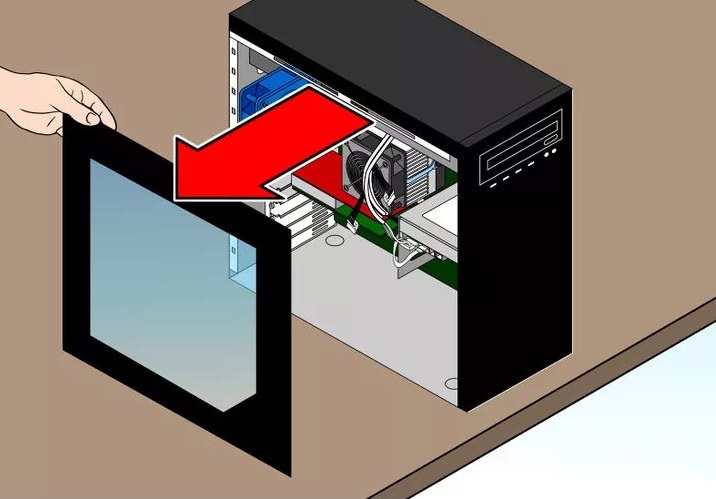
- вскрывать БП не нужно. Он имеет достаточное количество проводов для подключения периферии. Желательно использовать разъём для подключения дисковода для НГМД (дискет), которые сейчас практически не используются, или незадействованный разъём для жёсткого диска. На оба подаётся питание 12 В;
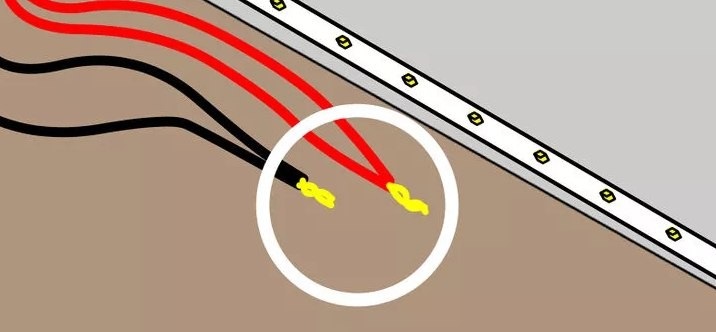
- отрезаем сам разъём, будем использовать жёлтый и один из чёрных проводов, два остальных (красный и чёрный) нужно заизолировать. Жёлтый провод – питающий, чёрный – это минус, при подключении ленты не перепутайте, иначе она не будет работать;
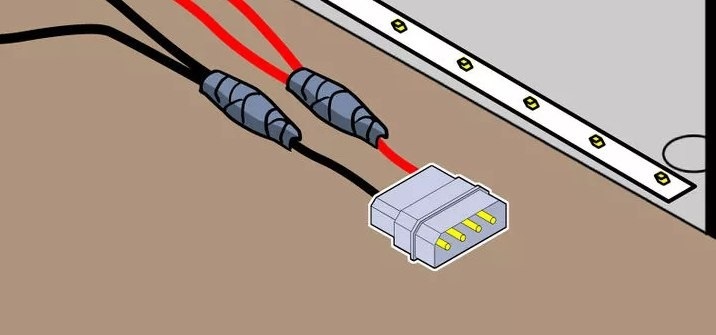
- остаётся аккуратно припаять провода к концам светодиодной ленты (жёлтый – плюс, чёрный – минус);
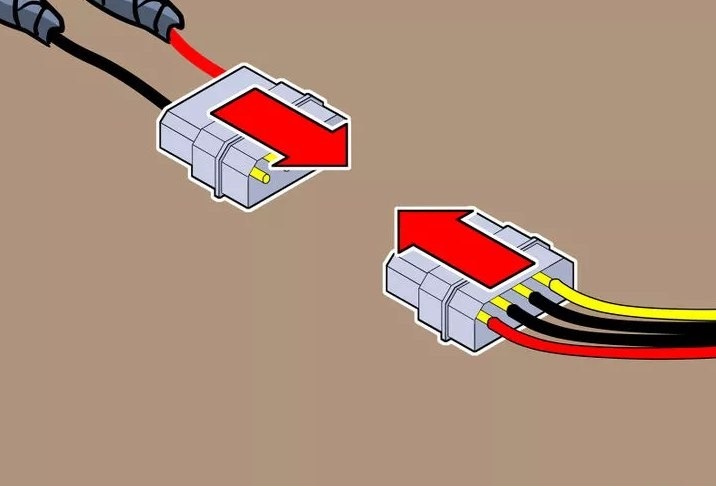
- можно не отрезать разъём, а паять светодиодную ленту непосредственно к штырькам. Такой вариант даже предпочтительнее с точки зрения требований безопасности.

Через материнскую плату
Данный способ ещё проще, но он менее универсален, поскольку не все материнские платы имеют соответствующий разъём. Обычно он располагается с краю МП и имеет надпись RGB (четыре штырька) или RGBW (5 штырьков). Если таких разъёмов на вашей материнской плате нет, этот метод использовать не получится.

Разъём на 4 пина

Разъём на 5 пинов (RGBW)
Подробная инструкция, как подключить RGB-подсветку к корпусу материнской платы:
- рассчитываем длину ленты по тому же принципу, который описан в схеме с подключением через блок питания;
- отрезаем ленту по отмеченной на обратной стороне линии;
- для подключения к разъёму на материнской плате используем специальный коннектор, который можно приобрести в магазине радиодеталей;
- в одну сторону коннектора вставляем отрезанный конец ленты, затем надеваем фишку на разъём на материнской плате до упора;
- проверяем работоспособность ленты, включив компьютер;
- если всё нормально, крепим саму ленту (можно использовать специальный алюминиевый профиль с матовым пластиком, о котором мы уже упоминали).
Подключение RGB-подсветки непосредственно к материнской плате считается оптимальным вариантом, поскольку не требует пайки и обеспечивает более надёжный контакт.
Через USB
Оба описанных выше способа непригодны для ноутбуков, поэтому здесь целесообразнее использовать для подключения подсветки стандартный USB разъём. Метод вполне пригоден и для стационарных ПК, при условии наличия свободных разъёмов. Но здесь придётся учесть тот факт, что номинал напряжения, подаваемого на USB, ограничивается значением в 5 В, и по току ограничения ещё жёстче – всего 0.5 А. Поскольку лента рассчитана на питание 12 В, придётся приобрести специальный преобразователь, благо, стоит он недорого.

- поскольку при повышении напряжения с 5 до 12 В сила тока падает в 2,5 раза до 0,2 А, длинную светодиодную ленту подключить не удастся. Рассчитать её длину легко простым суммированием, если знать потребление тока одним светодиодом. Оптимальный вариант – лента SMD3528 (60 диодов на погонный метр), при этом максимальная длина подсветки составит 0,5 м;
- для подключения ленты к разъёму можно использовать специальный коннектор.

ВНИМАНИЕ. Если длина ленты будет больше расчётной, USB разъём будет перегреваться и рано или поздно перегорит.
Управление подсветкой
Все описанные способы подключения подсветки предполагают, что она будет загораться при включении ПК. Если используется USB разъём, отключать ленту можно в любой момент, но удобным такой способ не назовёшь. Рассмотрим основные способы управления работой подсветки:
- можно добавить в схему обычный выключатель в виде кнопки или переключателя (как в бра) и расположить его в удобном месте;
- если нужно управлять RGB-подсветкой, подключённой к материнской плате, в схему включают контроллер, позволяющий запрограммировать цветовую схему. Его размещают не на виду, но в таком месте, чтобы он не перегревался;
- для регулировки яркости свечения используют диммер, позволяющий также регулировать контрастность и цветовую температуру диодов, выключать/включать ленту;
- некоторые модели материнских плат поставляются с ПО, позволяющим через программу управлять работой светодиодной подсветки (яркость, контрастность, оттенки и множество других эффектов).

Как видим, организовать подсветку на своём рабочем месте несложно. Главное – всё правильно просчитать, а при монтаже придерживаться описанных инструкций.
Источник: nastroyvse.ru